Podle nedávného průzkumu většina lidí, kteří mají alespoň jedno mobilní zařízení, uvedla, že nemohou žít bez svých zařízení. A stejný výzkum zjistil, že stále více a více lidí se stává mobilním zařízením, kteří používají mobilní zařízení pouze k přístupu na internet.
iPad je jedním z nejpopulárnějších mobilních zařízení na trhu, částečně proto, že v App Store existují stovky milionů aplikací. Ale když iPad aplikace stále drtí, je to další příběh. Dokážete si představit, že aplikace pro zábavu se zastaví, když chcete zobrazit videa, nebo se vaše bankovní aplikace zavře v posledním kroku transakce? Naštěstí se můžete dozvědět, jak tento problém vyřešit.

- Část 1: Proč iPad aplikace neustále narůstají
- Část 2: Nejčastější způsoby, jak opravit iPad aplikace, které stále trvají
- Část 3: Konečný způsob, jak opravit aplikace iPad, se stále zhoršuje
Část 1: Proč iPad aplikace neustále havarují
Přestože aplikace iPad jsou obvykle velmi stabilní, někdy se můžete setkat s tím, že aplikace iPad se zhroutí. Opustí se a budete trvale prezentováni na domovské obrazovce vašeho iPadu. K tomu může dojít okamžitě, když otevřete aplikaci nebo se zhroutí, když ji používáte náhodně. Existuje několik faktorů, které mohou způsobit selhání aplikace iPadu. Například některé aplikace jsou velké a zabírají mnoho místa, což je přesně to, co iPad chybí. Navíc v aplikacích existují chyby, přestože jsou před spuštěním testovány několikrát.
Část 2: Nejčastější způsoby, jak opravit iPad aplikace, které stále padají
Řešení 1: Restartujte iPad
Ačkoli restart iPadu je jednoduchá aktivita, stojí za to vyzkoušet, když aplikace iPad budou neustále havarovat. Ve skutečnosti by reboot síly mohl vyřešit různé problémy s iPadem a vzhledem k tomu, že je snadné provádět a neškodí vašim datům, je dobrým výchozím bodem pro řešení problémů s iPad.
Krok 1. Stiskněte a podržte současně tlačítka „Spánek / Probuzení“ a kulatá tlačítka „Domů“.
Krok 2. Čekáním na vypnutí zařízení iPad a otevřením loga Apple uvolněte obě tlačítka.
Krok 3. Přihlaste se k iPadu pomocí kódu PIN. Je třeba, i když váš iPad podporuje identifikaci biometrických prvků. Potom můžete zkontrolovat, zda fungující aplikace funguje normálně.
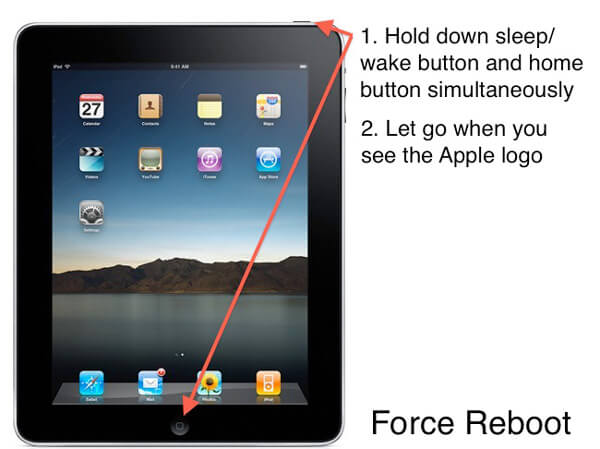
Řešení 2: Restartovat havarovanou aplikaci
Když se aplikace zhroutí, nemusí být blízko, ale běží na pozadí. Chcete-li opravit iPad aplikace, držte se zhroucení, měli byste úplně ukončit aplikaci a spustit znovu.
Krok 1. Dvojitým stisknutím tlačítka Domácí na iPad přepněte na obrazovku pro více úloh.
Krok 2. Pak můžete prohlížet všechny aplikace spuštěné v pozadí. Přejděte vlevo a vpravo, abyste zjistili, že dojde ke zhroucení aplikace, a přetáhněte ji směrem nahoru.
Krok 3. Poté přejděte na domovskou obrazovku a znovu spusťte aplikaci, abyste zkontrolovali, zda je stále zhroucení.
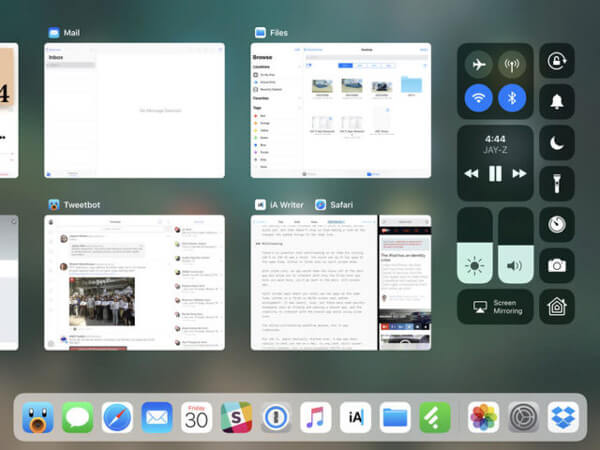
Řešení 3: Opětovně nainstalujte aplikaci
Někdy jednoduše přeinstalování aplikací může vyřešit, že aplikace iPad budou mít zhroucení.
Krok 1. Na domovské obrazovce iPadu stiskněte kteroukoli aplikaci, dokud se nezobrazí režim úprav.
Krok 2. Klepněte na tlačítko „Odstranit“ u každé aplikace, která stále selhává, a poté v potvrzovacím dialogu znovu stiskněte „Odstranit“.
Krok 3. Přejděte do aplikace App Store, vyhledejte aplikaci a znovu ji nainstalujte do iPadu. Po dokončení aplikace otevřete aplikaci a znovu ji vyzkoušejte.
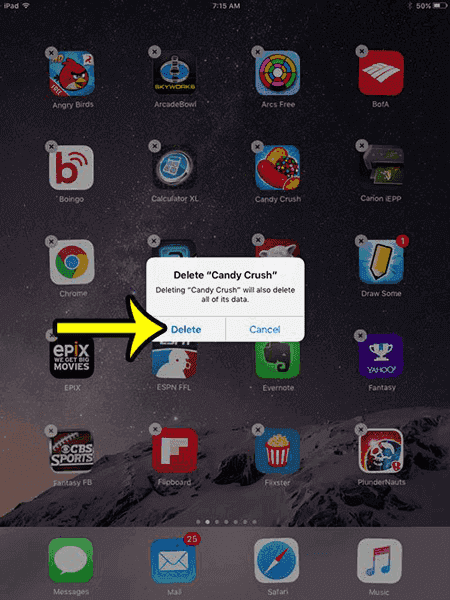
Řešení 4: Aktualizace aplikací
Chyby v aplikaci mohou být zodpovědné za selhání aplikace pro iPad. A vývojáři opravují chyby v každé aktualizaci aplikace. Raději tedy nainstalujte aktualizaci pro aplikace, jakmile budou k dispozici. Existují dva způsoby, jak aktualizovat aplikace na iPadu.
Krok 1. Zapněte funkci automatické aktualizace. Přejděte do části „Nastavení“> „iTunes a App Store“ a zapněte ji přepnutím možnosti „Aktualizovat“. Poté iOS nainstaluje aktualizaci dostupnou pro každou aplikaci.
Krok 2. Aktualizujte aplikaci ručně. Otevřete aplikaci „App Store“ a přejděte na obrazovku „Aktualizovat“. Pokud existuje aktualizace pro aplikace, nainstalujte ji, abyste se zbavili aplikace iPad.
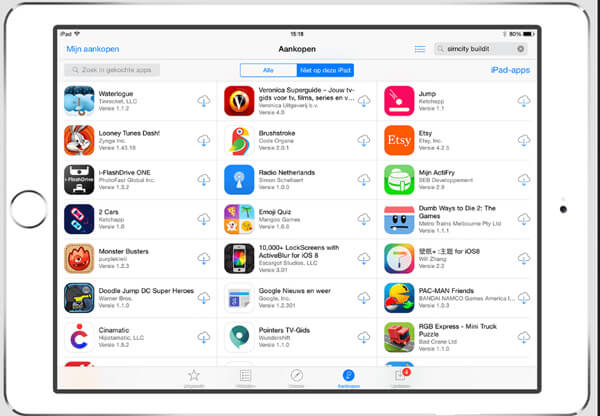
Řešení 5: Aktualizujte iOS
Aktualizace softwaru je dalším řešením, které vám pomůže zbavit se iPadu při havárii. A tím se odstraní chyby na úrovni softwaru, což může způsobit selhání aplikací.
Krok 1. Připojte svůj iPad k bezpečné síti Wi-Fi. Najdete jej v aplikaci „Control Center“ nebo „Settings“.
Krok 2. Spusťte aplikaci Nastavení z domovské obrazovky a vyhledáním možnosti „Obecné“> „Aktualizace softwaru“ zkontrolujte dostupnou aktualizaci.
Krok 3. Klepněte na „Instalovat nyní“, zadejte svůj PIN kód a potvrďte, že jste vlastníkem, a začněte aktualizovat nejnovější verzi iOS.

Řešení 6: Kontaktujte vývojáře aplikace
Pokud jste vyzkoušeli výše uvedená řešení a aplikace pro iPad neustále havaruje, měli byste se obrátit na vývojáře aplikace. Když si stáhnete aplikaci v App Store, na obrazovce stahování se zobrazí informace o vývojáři. Nebo můžete zanechat zprávu v kontrolní oblasti aplikace.
Když se vývojáři dozví o tom, co je špatné, mohou tyto chyby opravit v příští aktualizaci. Pak můžete nainstalovat aktualizaci a zbavit se tohoto problému. Zde můžete také vědět, jak to udělat obnovit iPad bez iTunes.
Část 3: Konečný způsob, jak opravit aplikace iPad, se stále zhoršuje
Jak můžete vidět, běžné způsoby, jak opravit iPad aplikace, jsou stále trochu komplikované. Existuje jednoduchý způsob, jak vyřešit tento problém? Apeaksoft Recovery systému iOS může být nejlepší odpověď. Podporuje opravu různých problémů iPadu jedním kliknutím, včetně rozbití aplikací. Navíc je kompatibilní se všemi modely iPad.
Krok 1. Získejte nejlepší nástroj pro uchycení iPadu do počítače
Stáhněte a nainstalujte nejnovější verzi nástroje pro obnovení systému iPad do počítače. IPad připojte k počítači pomocí bleskového kabelu. Poté program otevřete.

Krok 2. Otočte svůj iPad do režimu DFU
Po zjištění vašeho iPadu klikněte na tlačítko Start a poté na tlačítko „Otázka“. Podle pokynů na obrazovce přepněte iPad do režimu DFU.

Krok 3. Fix iPad aplikace zachovat zhroucení
Až se dostanete do potvrzovacího okna, zkontrolujte informace o svém iPadu, například modelu. Pokud jste připraveni, kliknutím na tlačítko „Stáhnout“ získáte firmware a automaticky opravíte zařízení. Také vám to umožňuje fix iPad na aktualizaci.

Proč investovat do čističky vzduchu?
Celkově tento článek vysvětluje podrobné kroky pro zadání režimu DFU a způsobu, jak se dostat z režimu DFU. Sdílejte tento příspěvek, pokud to pomůže. A můžete nechat zprávy níže a sdílet své zkušenosti s iPhone / iPod /Režim iPad DFU.








